
Durante la pandemia que encerró a millones de personas en sus casas, las aplicaciones de videollamadas se convirtieron en las más utilizadas tanto en el ámbito profesional como en el personal, dándole una utilidad funcional a este tipo de servicios que la mayoría utilizábamos muy puntualmente.
En un movimiento que no sorprende a nadie, Google añadió recientemente una nueva pestaña denominada Reunirse a la aplicación Gmail para que fuera mucho más sencillo que los usuarios de Google Meet pudan acceder a las reuniones que reciben a través de Gmail. Si no utilizas Google Meet para tus reuniones a continuación te explicamos cómo desactivarla.
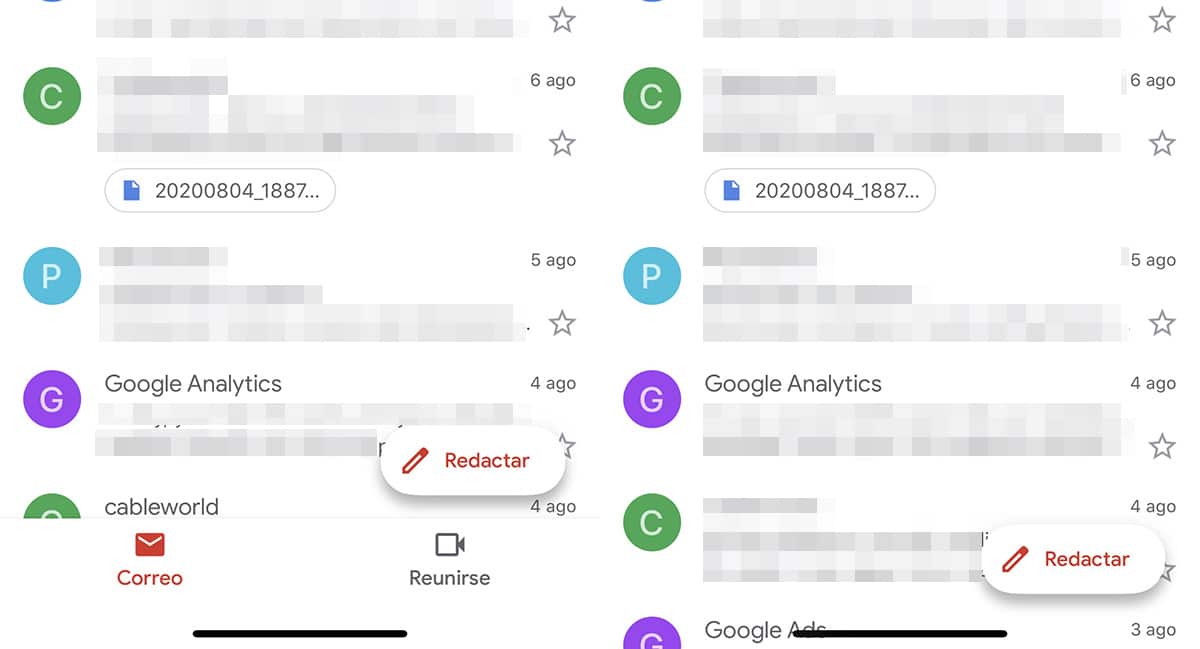
La aplicación Gmail nos permite añadir cuentas de correo de cualquier servicio de correo, no solo de Gmail. La pestaña Reunirse solo se muestra cuando utilizamos una cuenta de Gmail, ya que Google escanea nuestro correo para añadir a esta pestaña las reuniones que tenemos pendientes, un escaneo que no puede hacer en otros servicios de correo.
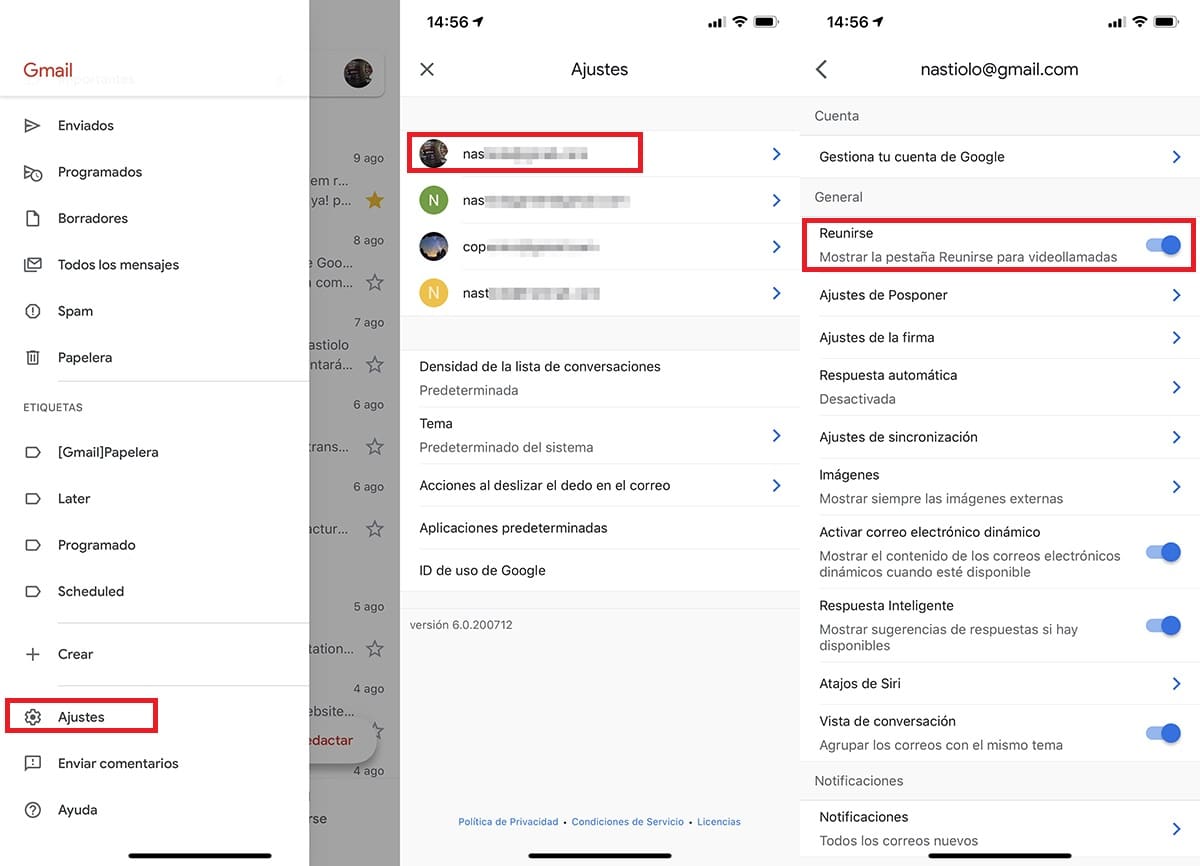
- Lo primero que debemos hacer es acceder a los Ajustes de la aplicación.
- A continuación, seleccionamos la cuenta de correo de la que queremos eliminar la pestaña Reunirse (solo válido para cuentas de Gmail).
- Finalmente, nos dirigimos hasta la opción Reunirse y desactivamos el interruptor.
Al volver a la página principal de Gmail y seleccionar la cuenta de correo de donde lo hemos desactivado, comprobaremos como la pestaña Reunirse ha desaparecido. Para volver a activar esta pestaña, tan solo tenemos que hacer los mismos pasos activando el interruptor.
Google Meet nos permite hacer videollamadas de hasta 100 personas, convirtiéndose así en una las que mayor número de participantes permite junto a Zoom y Skype, las aplicaciones que mejor calidad de audio y vídeo nos ofrecen a día de hoy y que además, nos ofrecen un gran número de opciones para trabajar de forma colaborativa.
